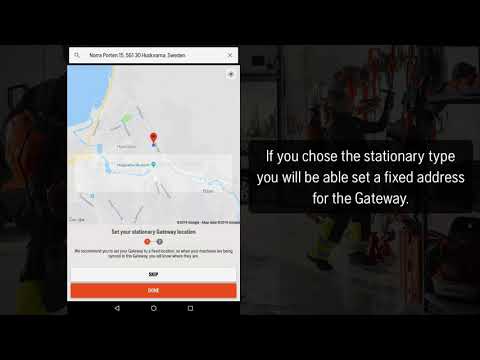Was ist ein Husqvarna Fleet Services™-Gateway und wie kann ich es einrichten?
Was ist ein Husqvarna Fleet Services™-Gateway?
Ein Husqvarna Fleet Services™-Gateway ist ein Tablet oder ein ähnliches Gerät, auf dem die Husqvarna Fleet Services™-Gateway-App installiert ist. Es wird verwendet, um Daten von Ihren Maschinen in Husqvarna Fleet Services™ hochzuladen. Das Gateway kann auch verwendet werden, um neue Maschinen mit Husqvarna Fleet Services™ zu verbinden.
Husqvarna empfiehlt die Einrichtung eines Gateways für Husqvarna Fleet Services™, indem das Gateway-Gerät beispielsweise an einer festen Position befestigt wird, z. B. an einer Wand in dem Bereich, in dem die Maschinen gelagert werden.
Wenn Ihre Geräte am Ende des Tages in den Lagerungsbereich zurückgebracht werden, werden sie automatisch erkannt, und das Gateway lädt die Daten in Husqvarna Fleet Services™ hoch. Dies ist besonders nützlich, wenn Maschinen tagsüber außerhalb der Bluetooth-Reichweite betrieben wurden.
Hinweis: Die Husqvarna Fleet Services™-Gateway-App ist nur für Android verfügbar.
Konfigurieren eines Husqvarna Fleet Services™-Kontos
Um ein Husqvarna Fleet Services™-Gateway einzurichten, befolgen Sie die nachstehenden Anweisungen:
- Laden Sie die Husqvarna Fleet Services™-Gateway-App von Google Play herunter.
- Öffnen Sie die Husqvarna Fleet Services™-Gateway-App. Wenn Sie die App zum ersten Mal öffnen, müssen Sie sich mit Ihrem Husqvarna Fleet Services™-Benutzerkonto anmelden. Dies kann ein beliebiges Husqvarna Konto sein. Wenn Sie über viele Gateways verfügen, empfehlen wir Ihnen, diese mit verschiedenen Husqvarna Konten einzurichten. Auf diese Weise können Sie das Passwort für ein Gateway zurücksetzen, ohne das Passwort für alle Gateways aktualisieren zu müssen (die an verschiedenen Standorten in Ihrem Arbeitsbereich platziert werden können). Weitere Informationen zur Vereinfachung Ihrer Gateway-Verwaltung mit Gmail finden Sie unter Verwenden eines Gmail-Kontos für mehrere Gateways.
- Wählen Sie aus, ob das Gateway-Gerät als stationäres oder mobiles Gateway verwendet werden soll.
- Ein stationäres Gateway ist für den Einsatz in einer Werkstatt, einem Lager oder ähnlichen Orten gedacht, an denen Ihre Maschinen gelagert werden, wenn sie nicht im Einsatz sind. Stellen Sie sicher, dass das Gateway-Gerät an ein Ladegerät angeschlossen ist, dass der Bildschirm eingeschaltet ist und dass das Gerät immer Zugriff auf WLAN hat.
- Ein mobiles Gateway ist für den Einsatz im Außenbereich bestimmt, beispielsweise in dem Fahrzeug, das zum Transport von Maschinen zum Einsatzort oder von einem Bediener verwendet wird. Die App muss nicht im Vordergrund geöffnet sein, sondern kann auch verwendet werden, wenn der Bildschirm des Geräts ausgeschaltet ist.
- Legen Sie bei Bedarf den Standort fest, an dem das Gateway-Gerät verwendet werden soll.
- Wenn Sie ein stationäres Gateway konfigurieren, empfehlen wir Ihnen, einen Standort festzulegen. Das bedeutet, dass das Gateway immer diesen festgelegten Standort für alle in der Nähe registrierten Maschinen meldet.
- Wenn Sie ein mobiles Gateway konfigurieren, empfehlen wir Ihnen, diesen Schritt zu überspringen, da Sie sich wahrscheinlich mit dem Gateway bewegen und dadurch ständig neue Standorte registriert werden.
- Benennen Sie Ihr Gateway. Geben Sie Ihrem Gateway einen eindeutigen Namen, der sich leicht mit dem jeweiligen Gateway-Standort verknüpfen lässt.
Jetzt ist Ihr Gateway konfiguriert und beginnt mit dem Hochladen von Maschinendaten und der Überwachung des Maschinenstandorts.
Hinweis: Bei Bedarf können Sie die Einstellungen später jederzeit ändern. Öffnen Sie einfach die Einstellungen in der oberen rechten Ecke, und nehmen Sie die gewünschten Änderungen vor.